轻松搞定!Win11 自动关机设置秘籍
在日常使用电脑的过程中,自动关机功能常常能给我们带来极大的便利,比如在下载大型文件时,或者进行长时间的系统更新时,设置自动关机可以避免不必要的能源浪费和潜在的安全风险,而对于使用 Win11 系统的用户来说,如何设置自动关机可能是一个需要探索的问题,就让我为您详细介绍 Win11 自动关机的设置方法。
Win11 系统为用户提供了多种设置自动关机的方式,其中最为常用的方法是通过命令提示符来实现,按下键盘上的“Win + X”组合键,在弹出的菜单中选择“Windows 终端(管理员)”选项,在打开的命令提示符窗口中输入“shutdown -s -t 时间(以秒为单位)”,如果您希望电脑在 30 分钟后自动关机,那么输入的命令应该是“shutdown -s -t 1800”,然后按下回车键即可。
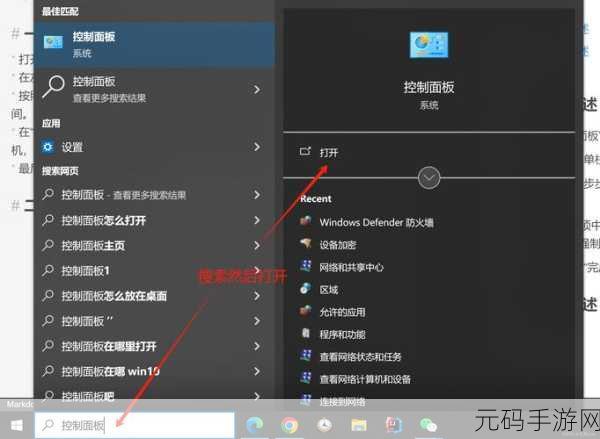
除了命令提示符,我们还可以通过创建计划任务来设置 Win11 的自动关机,具体操作步骤如下:按下“Win + R”组合键,打开“运行”对话框,输入“taskschd.msc”并点击确定,在打开的“任务计划程序”窗口中,点击左侧的“创建基本任务”,在“创建基本任务向导”中,为任务输入一个名称和描述,然后点击下一步,选择“一次”作为触发条件,并设置您希望电脑自动关机的具体时间和日期,再次点击下一步,在“操作”页面中,选择“启动程序”,然后在“程序或脚本”框中输入“shutdown.exe”,在“添加参数”框中输入“-s”,点击下一步,确认任务设置无误后,点击完成即可。
还有一些第三方软件也可以帮助我们实现 Win11 自动关机的设置,这些软件通常具有更加直观和简洁的操作界面,对于不太熟悉电脑操作的用户来说可能更加友好,不过,在选择第三方软件时,一定要从正规的渠道下载,以确保软件的安全性和稳定性。

无论您选择哪种方法来设置 Win11 的自动关机,都可以根据自己的需求和操作习惯进行灵活选择,希望以上的介绍能够帮助您轻松实现 Win11 自动关机的设置,让您的电脑使用更加便捷和高效。
文章参考来源:微软官方文档及相关技术论坛。









